Formas Flexíveis de Criar um Agendamento no DIKIDI
Last modified:

Nem sempre é conveniente fazer um agendamento da mesma forma. Às vezes, o que vem à mente é o nome do cliente, outras vezes é apenas o serviço ou o profissional.
O DIKIDI facilita — o botão "+" na seção "Agenda" permite que você escolha como começar. Você decide o que funciona melhor para você.
📍 Onde está o botão?
Abra a seção "Agenda" e toque no botão "+" no canto inferior direito. Um menu aparecerá, permitindo que você inicie sua consulta selecionando:
- Funcionários
- Serviços
- Clientes
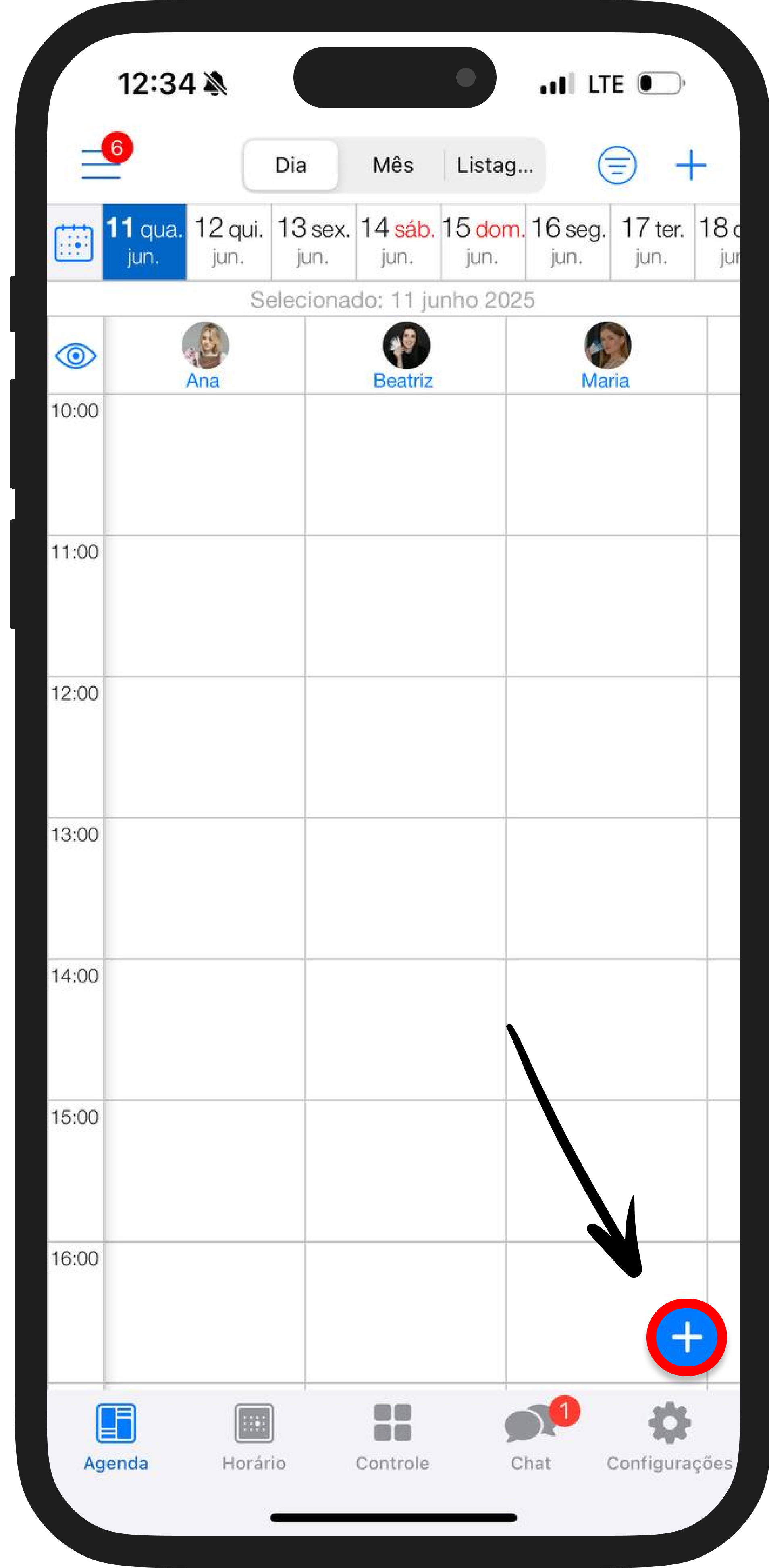
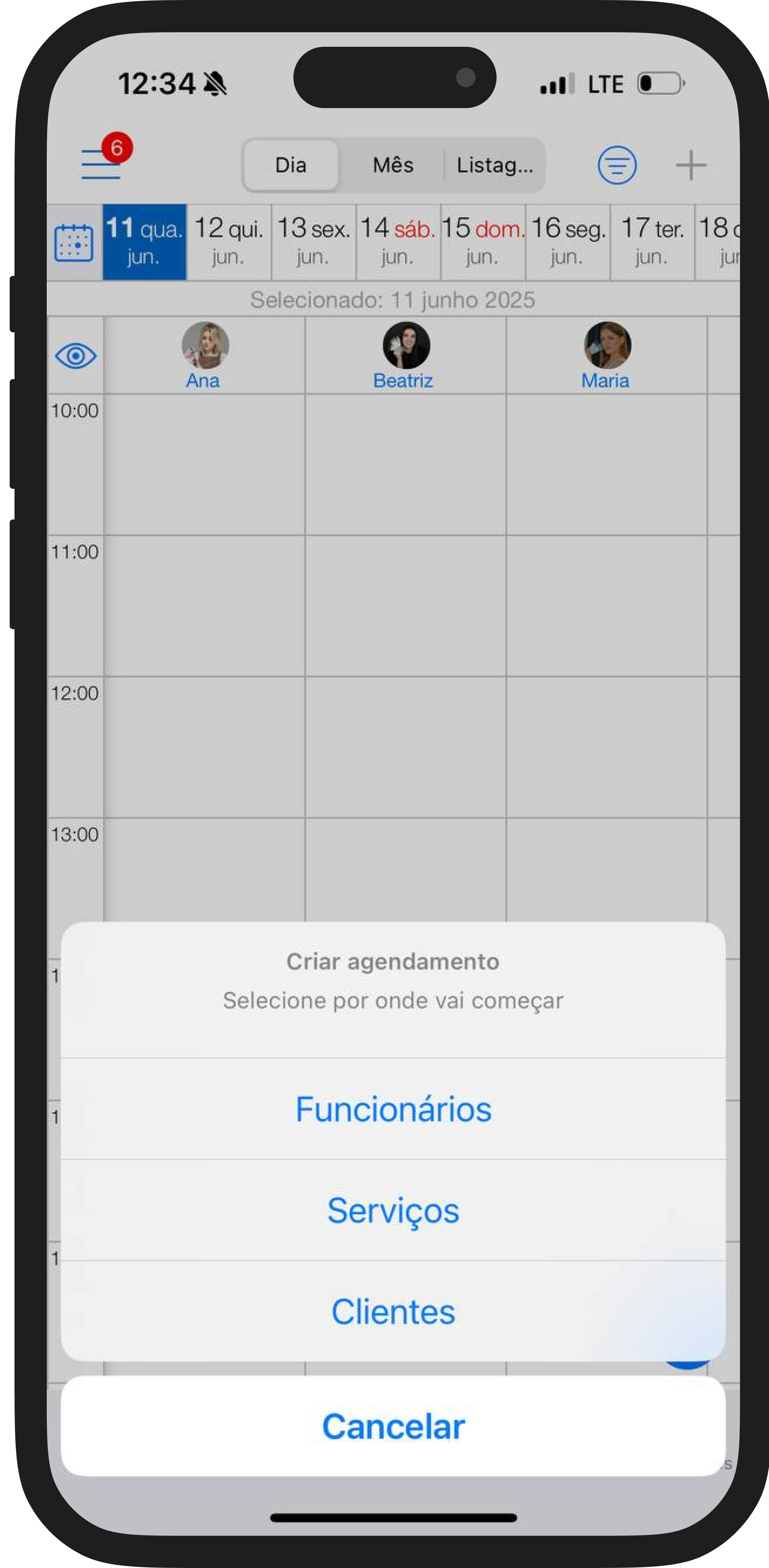
Vamos analisar cada cenário mais de perto 🔎
👩🔧 Cenário 1. Comece escolhendo um funcionário
1. Escolha um profissional (funcionário).

2. Escolha um ou mais serviços que ele oferece, ou crie um novo.
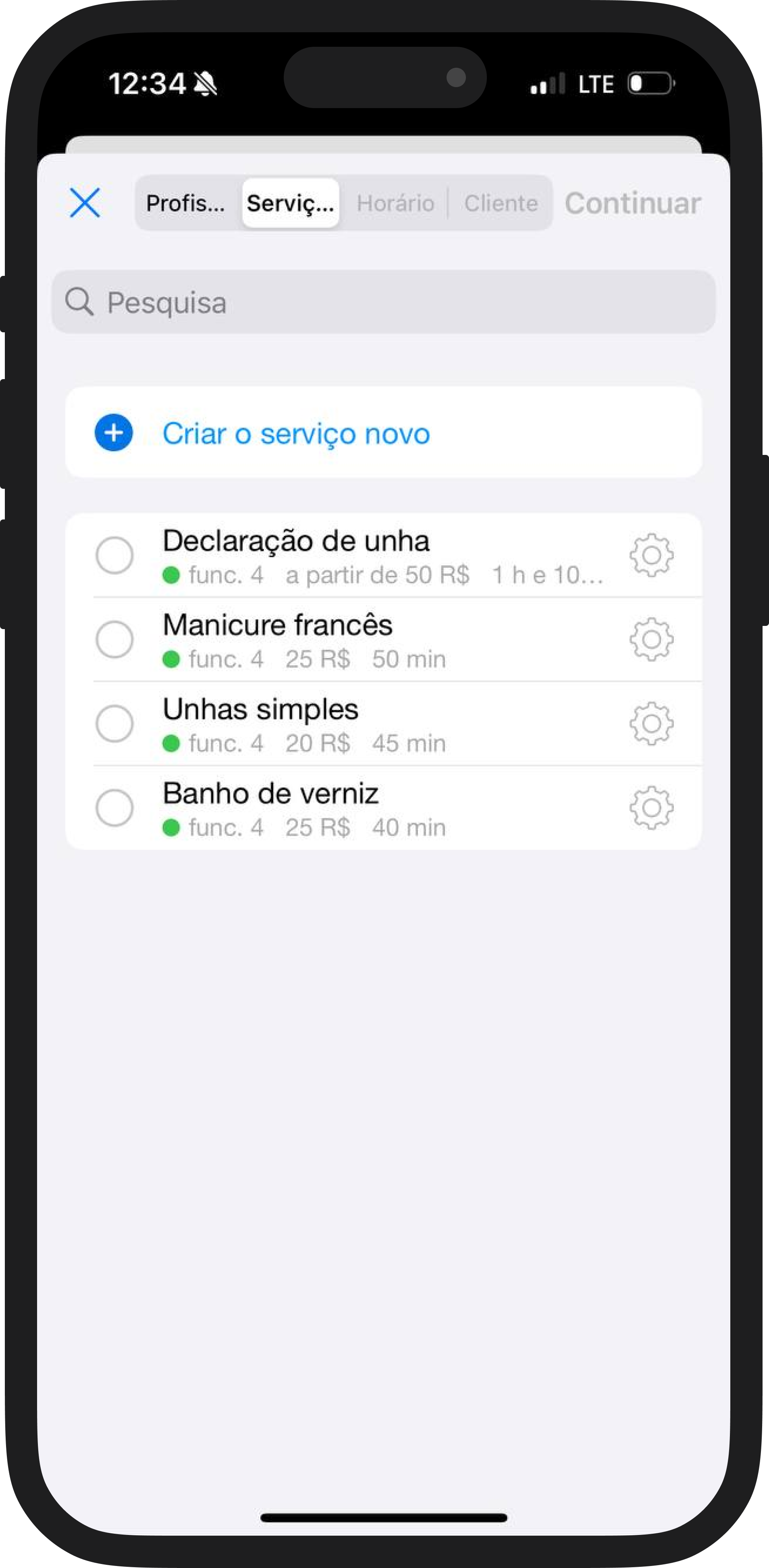
3. Escolha a data e o horário da consulta:
- Para datas próximas – basta selecionar na lista;
- Para datas futuras – clique no ícone do calendário e escolha a data.
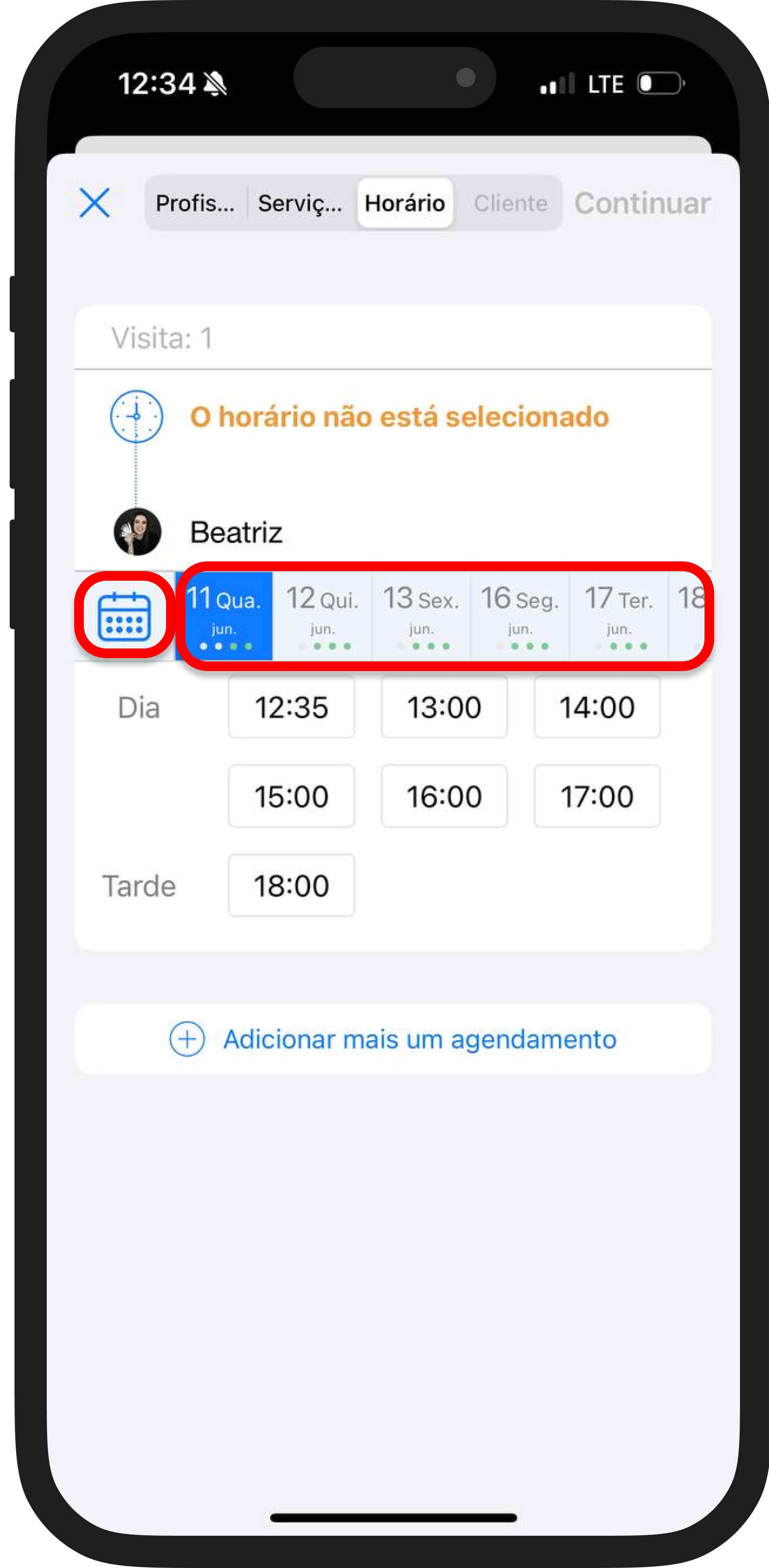
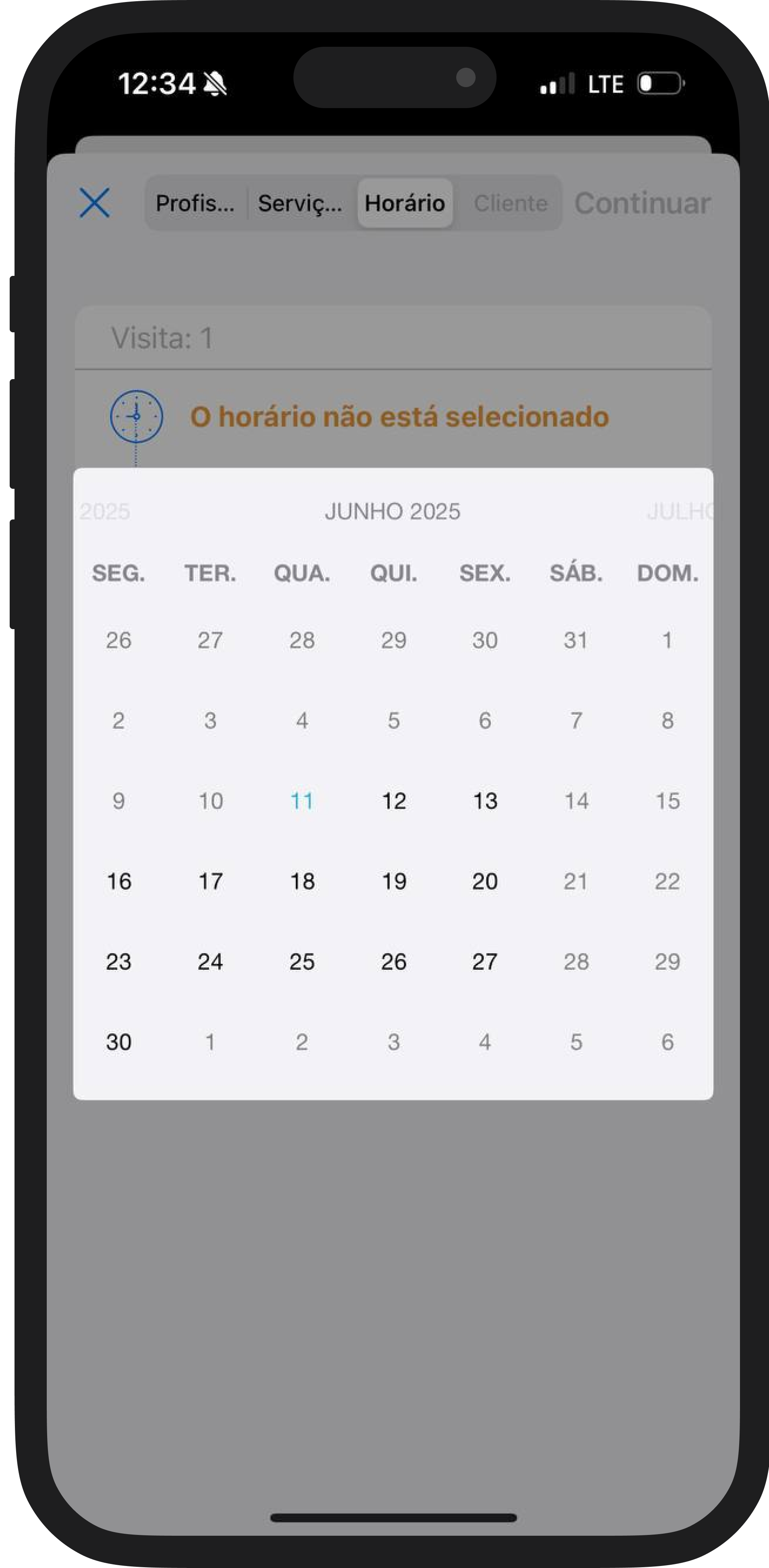
4. O sistema mostrará os horários disponíveis; escolha o que melhor lhe convier.
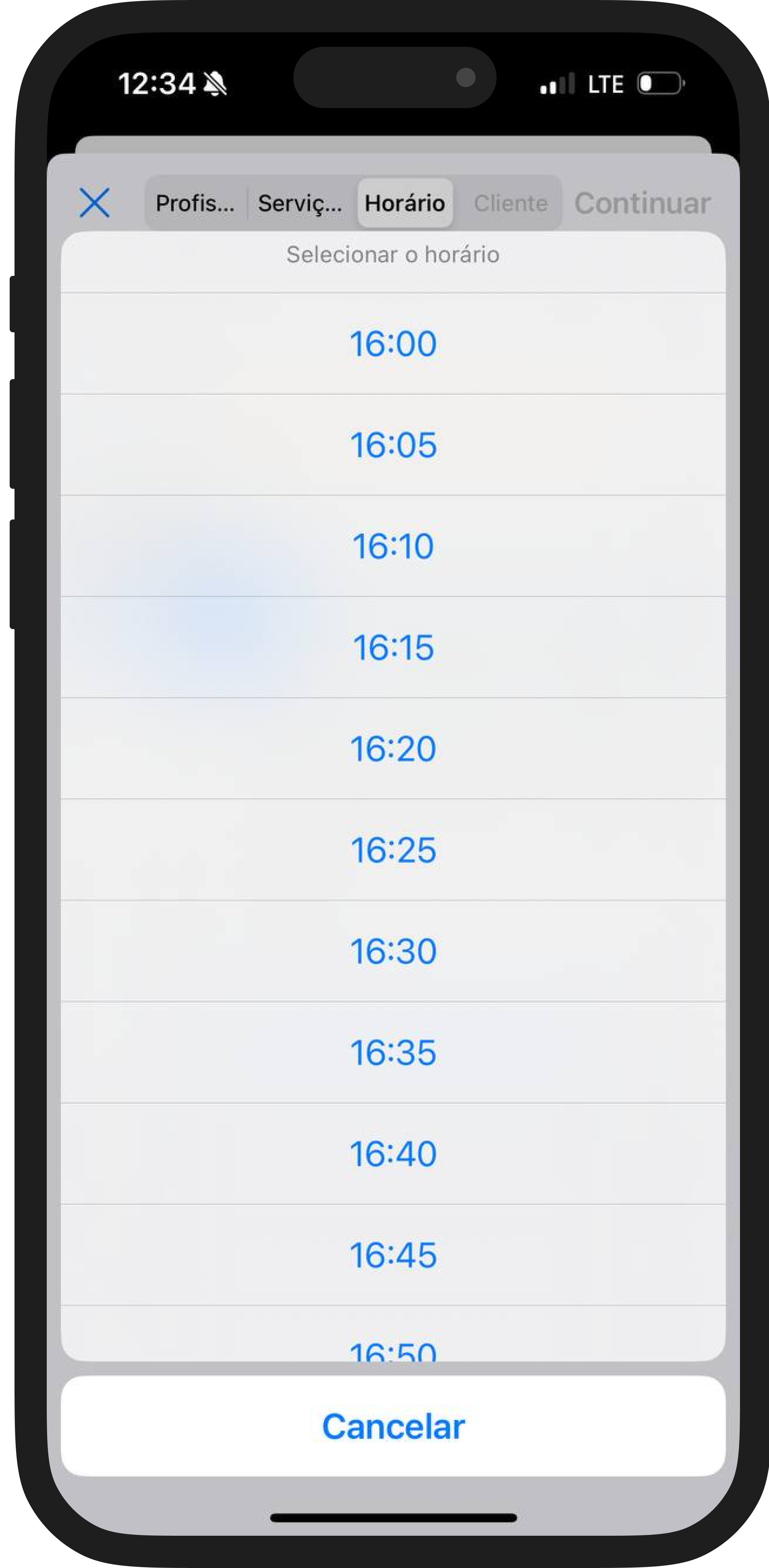
Curiosidade! 🧐
🟢 Pontos verdes abaixo da data indicam quando o profissional tem horários disponíveis:
- 1 ponto – noite (00:00–05:59)
- 2 pontos – manhã (06:00–11:59)
- 3 pontos – tarde (12:00–17:59)
- 4 pontos – noite (18:00–23:59)
🔘 Pontos cinzas indicam que não há horário disponível para o serviço selecionado.
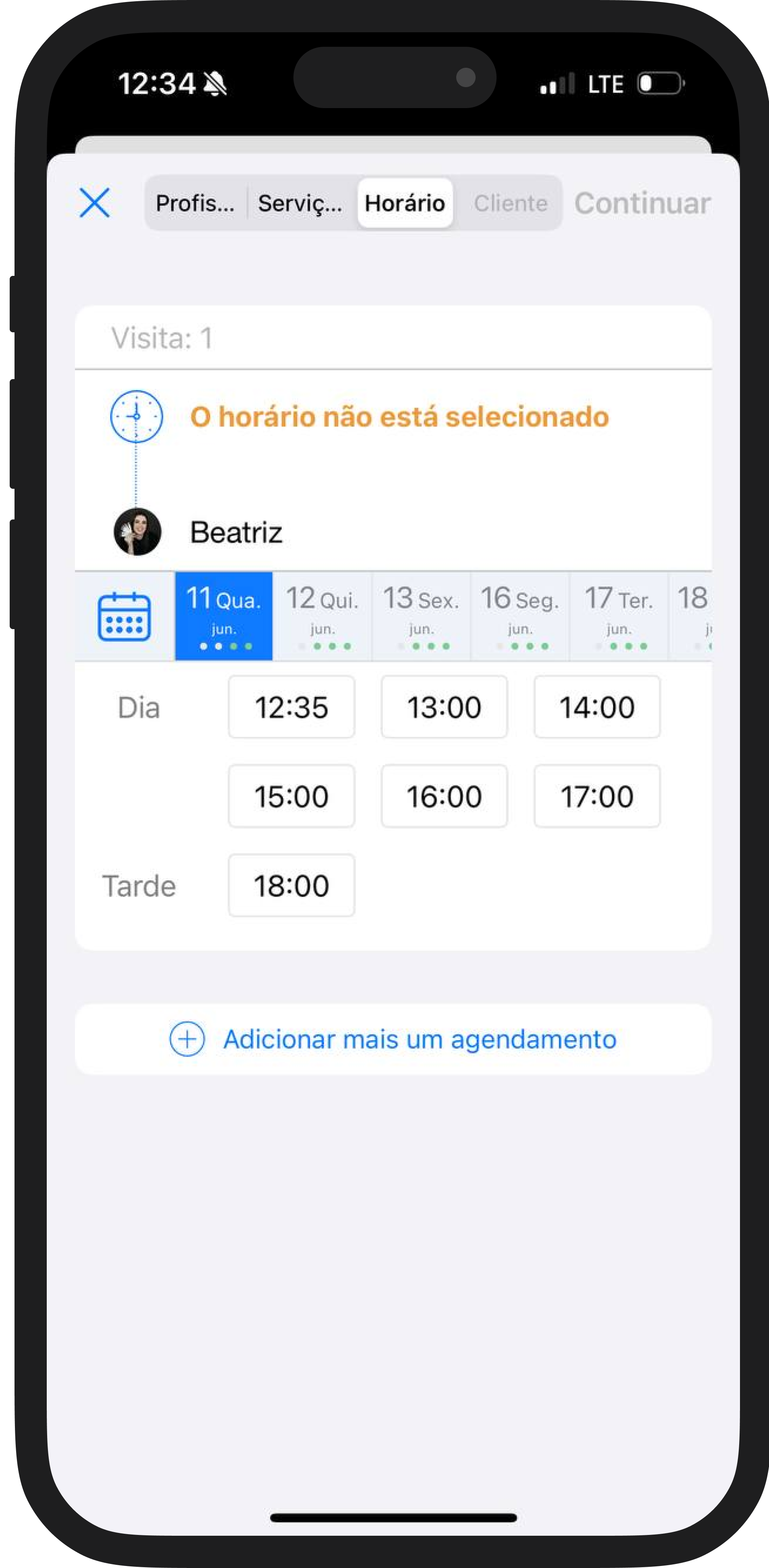
5. Se necessário, você pode adicionar vários agendamentos consecutivos. Por exemplo, quando os serviços precisam ser prestados regularmente durante um período.
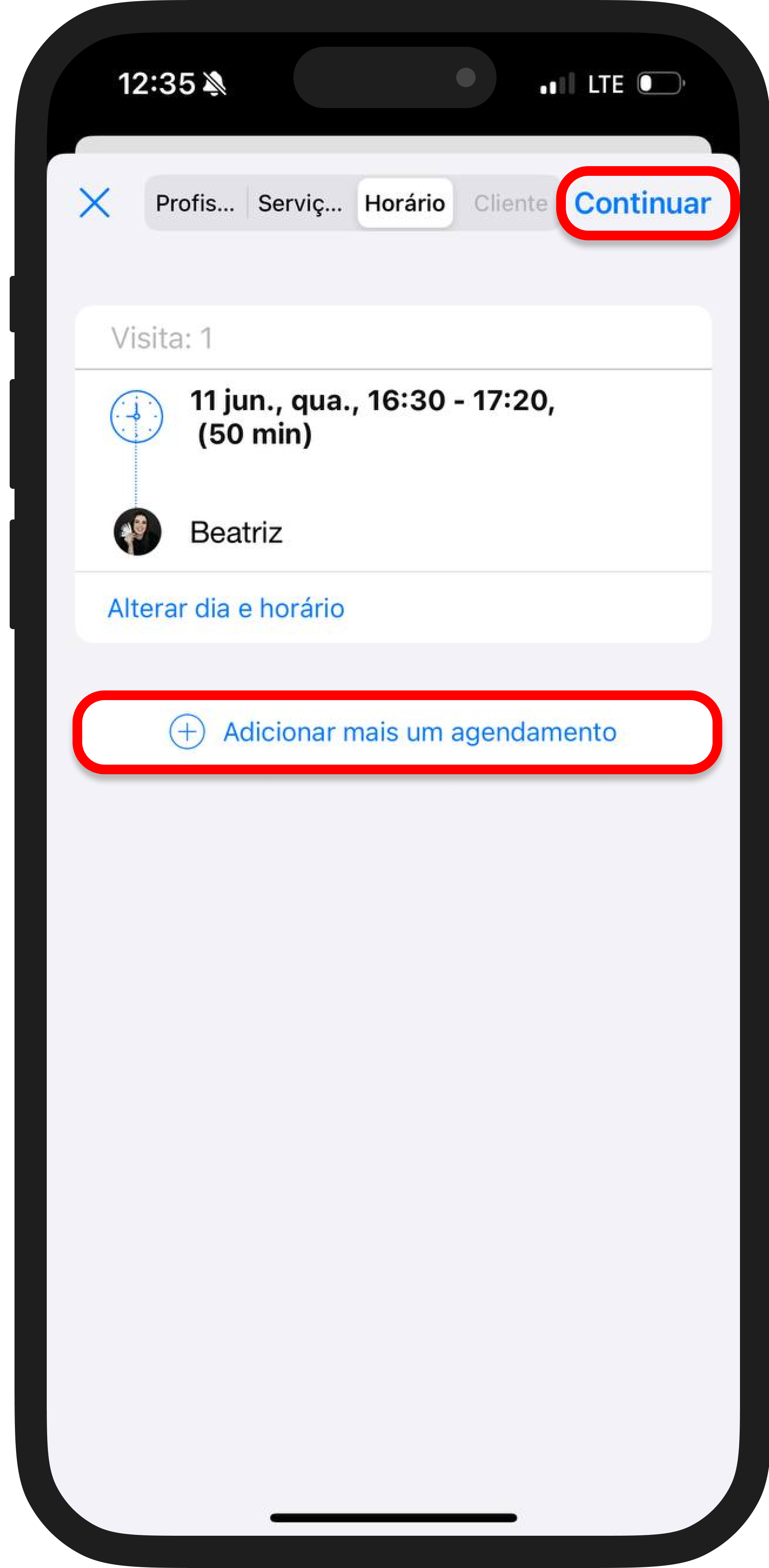
6. Depois, selecione um cliente ou crie um novo.
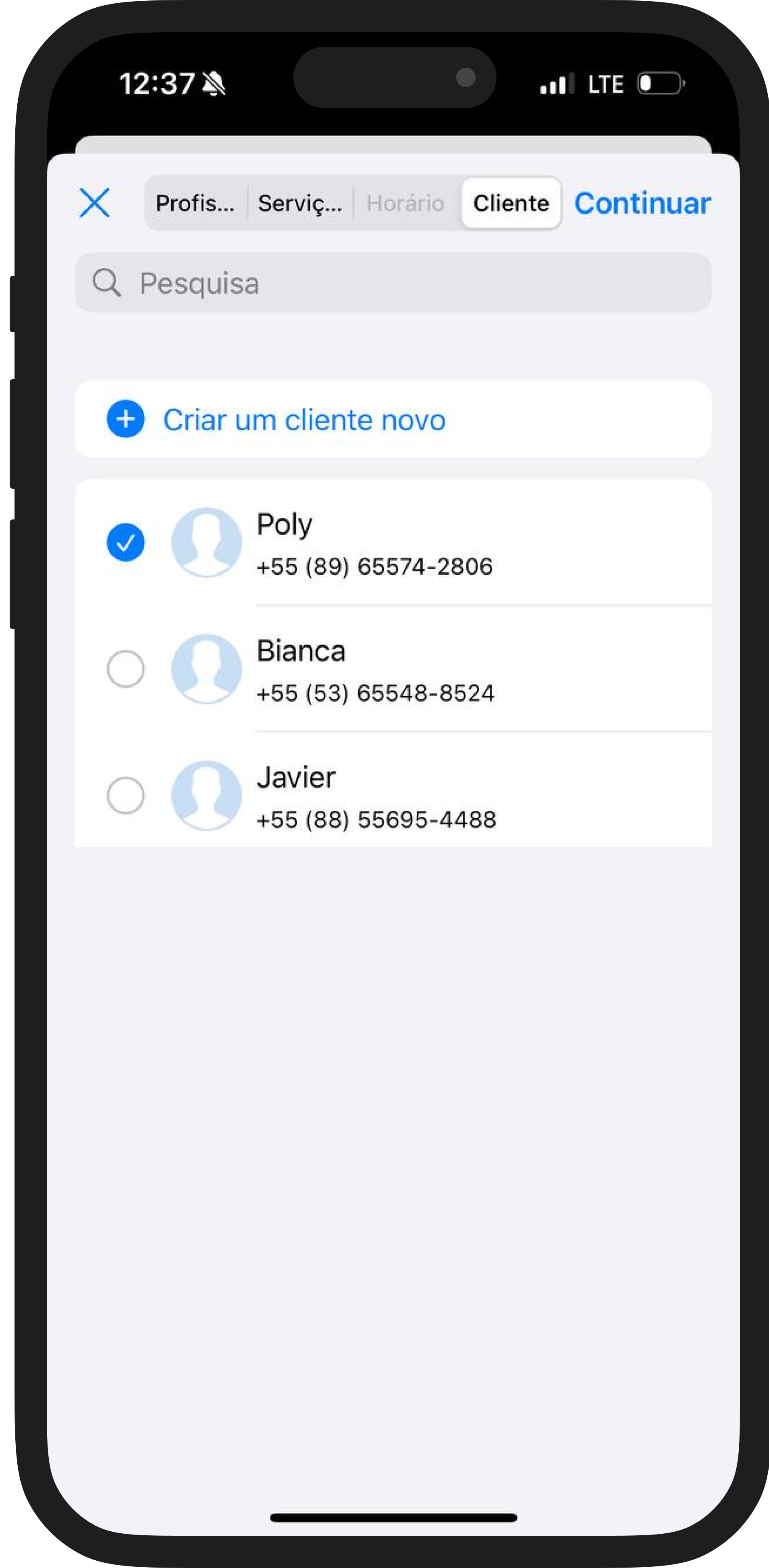
7. Configure as notificações, escolha a cor do agendamento e adicione uma observação.
8. Clique em "Salvar" — o agendamento aparecerá na agenda.
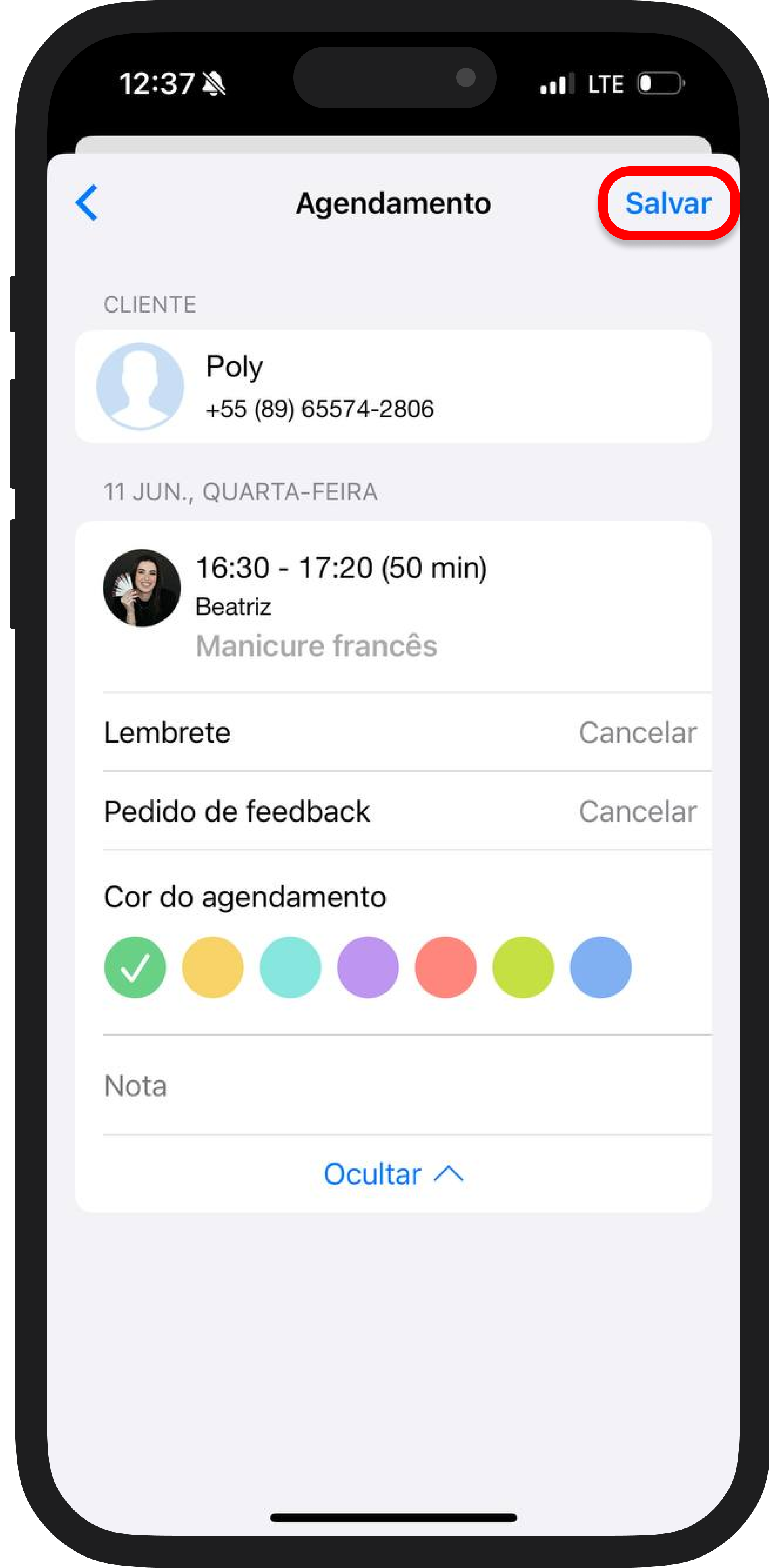
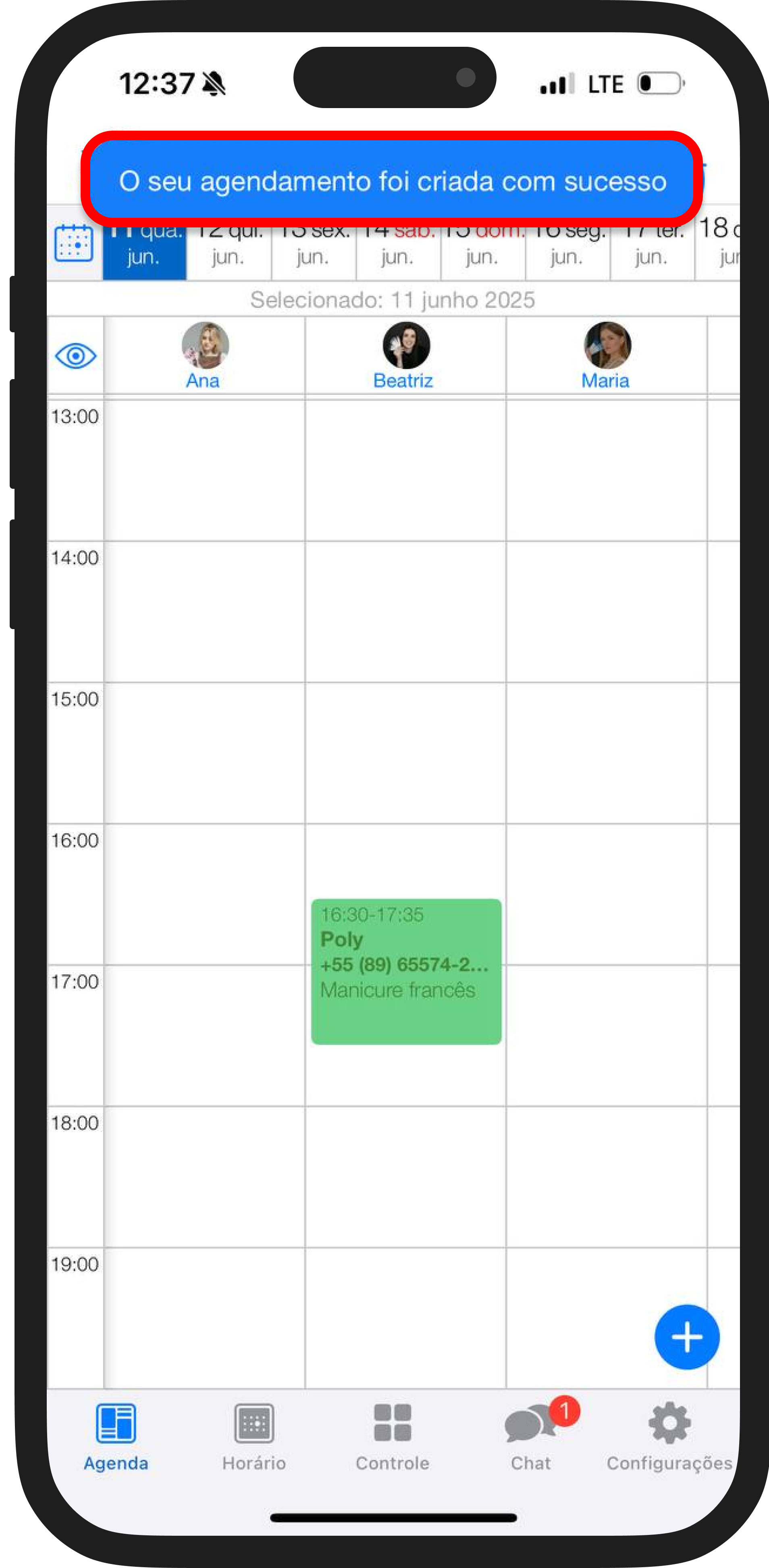
💅 Cenário 2. Comece escolhendo um serviço
1. Escolha um serviço da lista ou crie um novo.
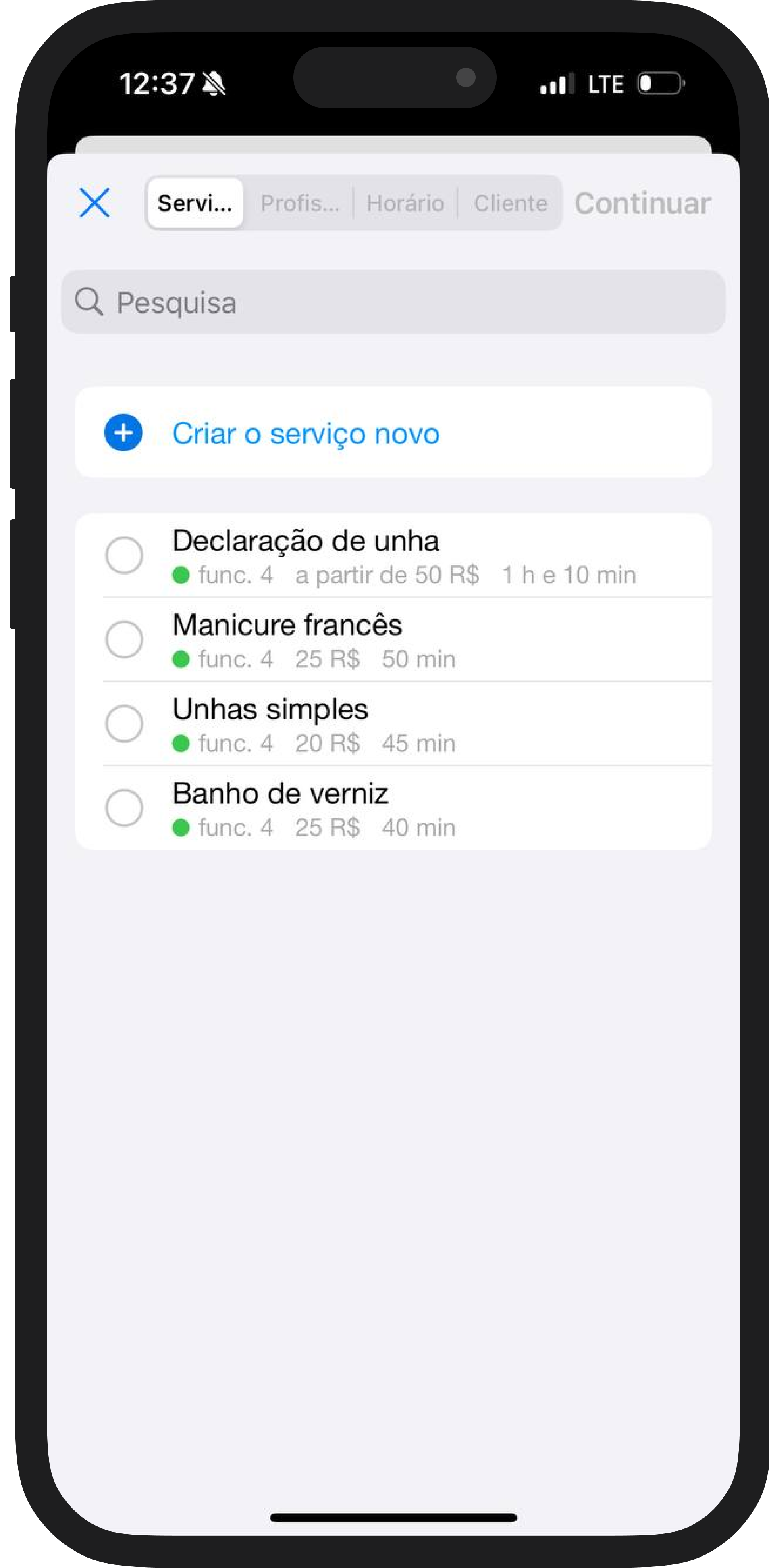
2. Selecione o profissional que pode realizar o serviço.
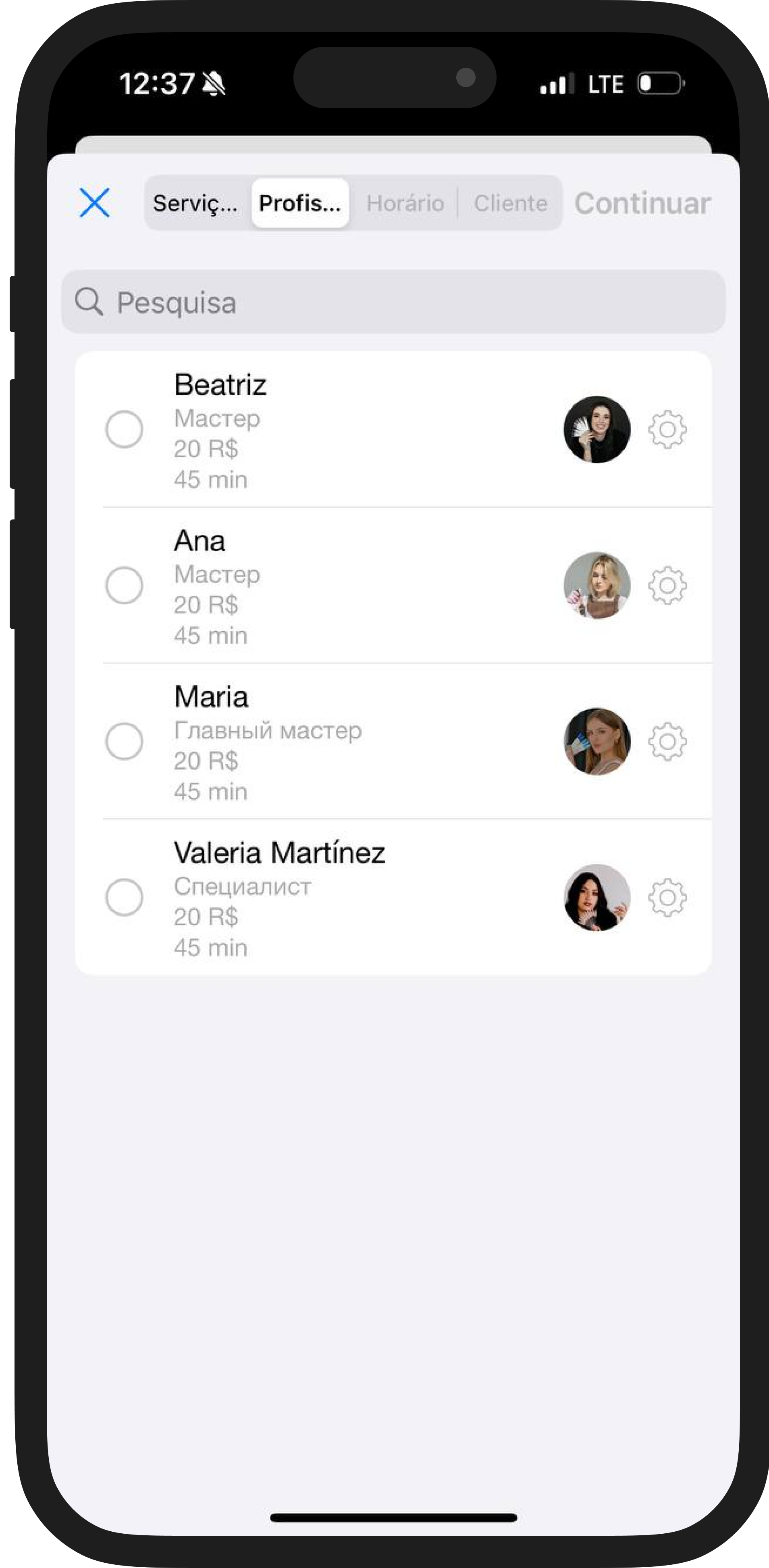
3. Em seguida, escolha a data e o horário (igual ao cenário anterior).
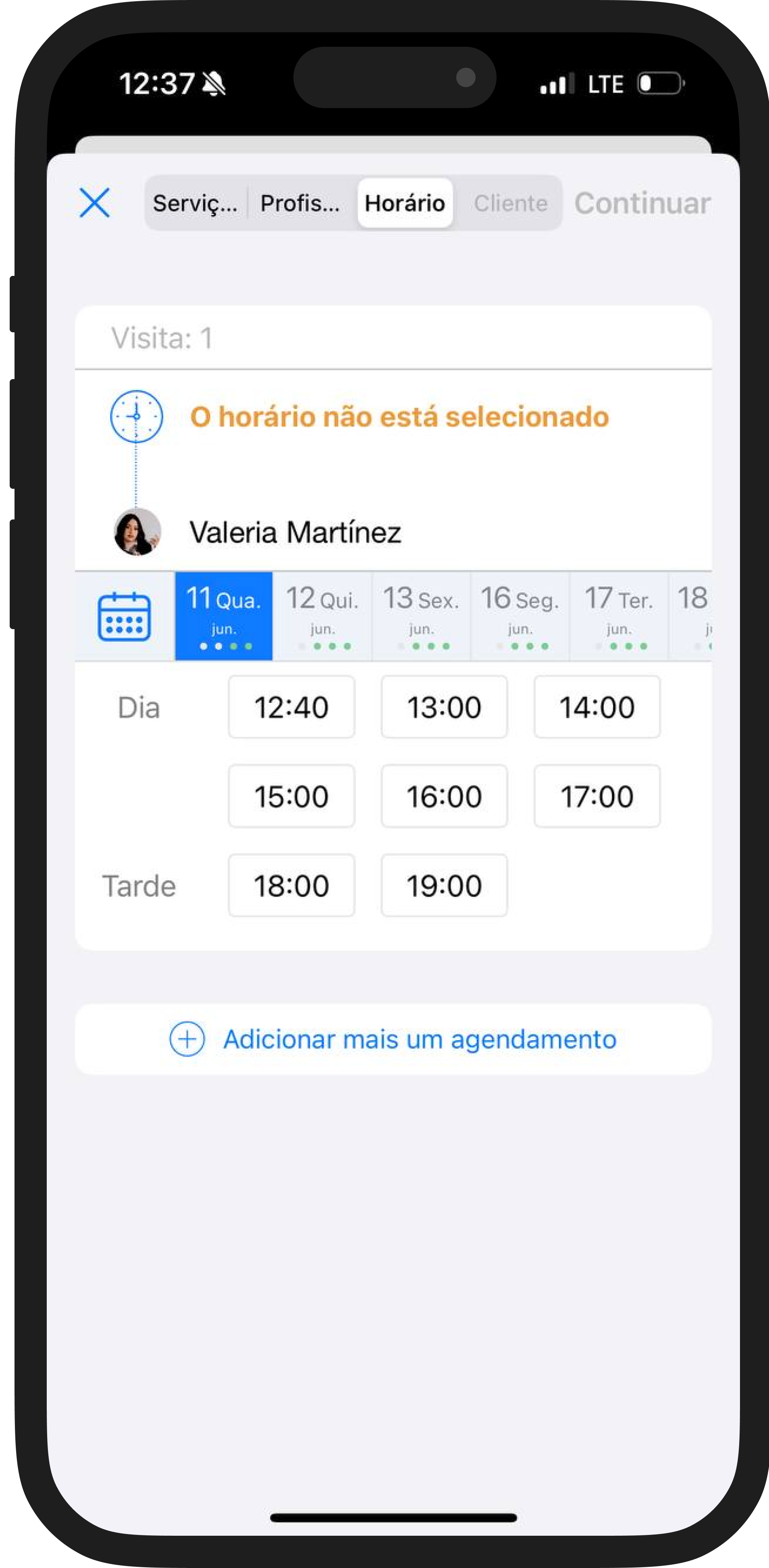
4. Se necessário, adicione vários agendamentos em sequência.
5. Indique o cliente ou crie um novo.
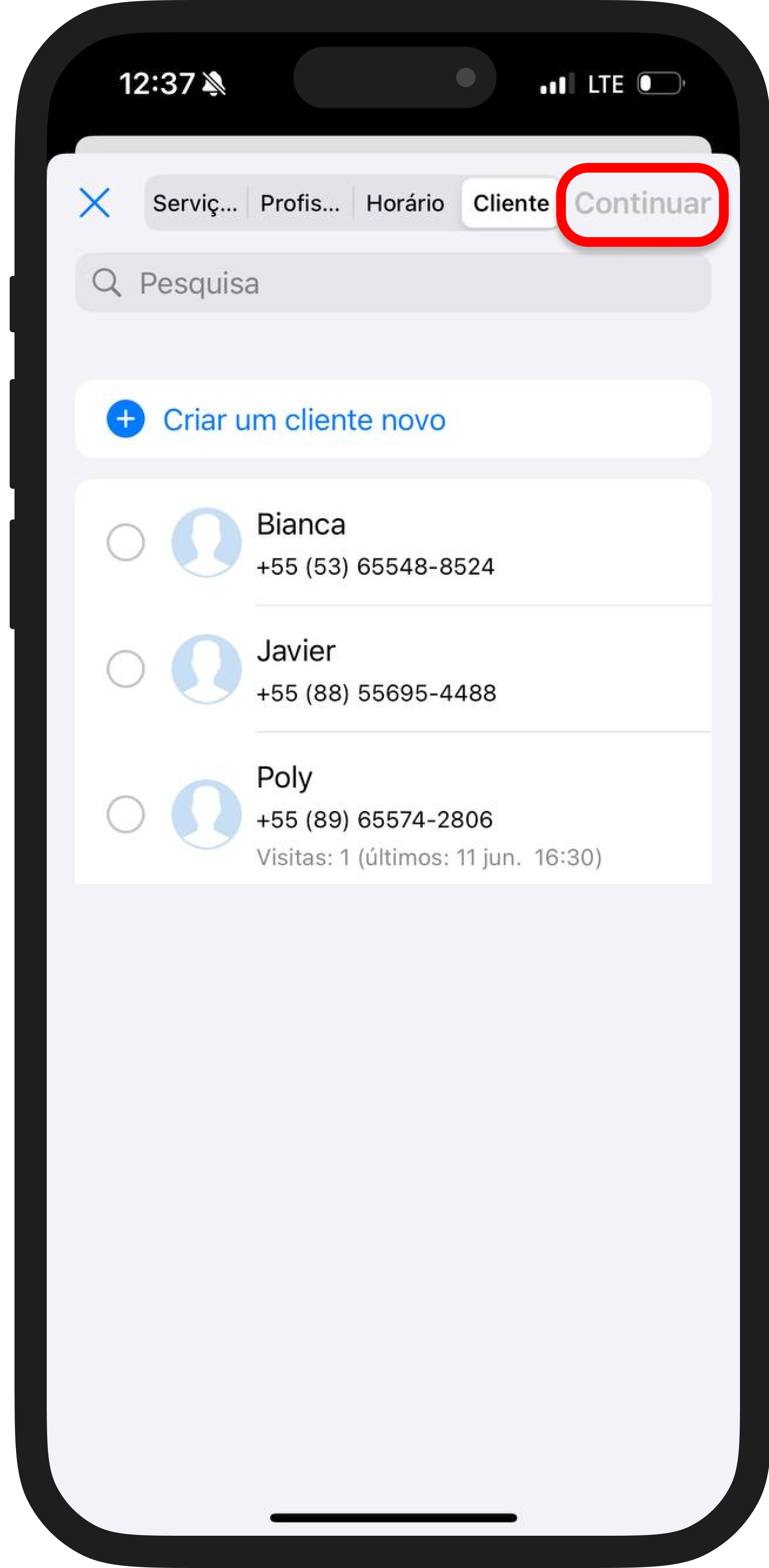
6. Edite as notificações e configurações adicionais.
7. Clique em "Salvar" — pronto!
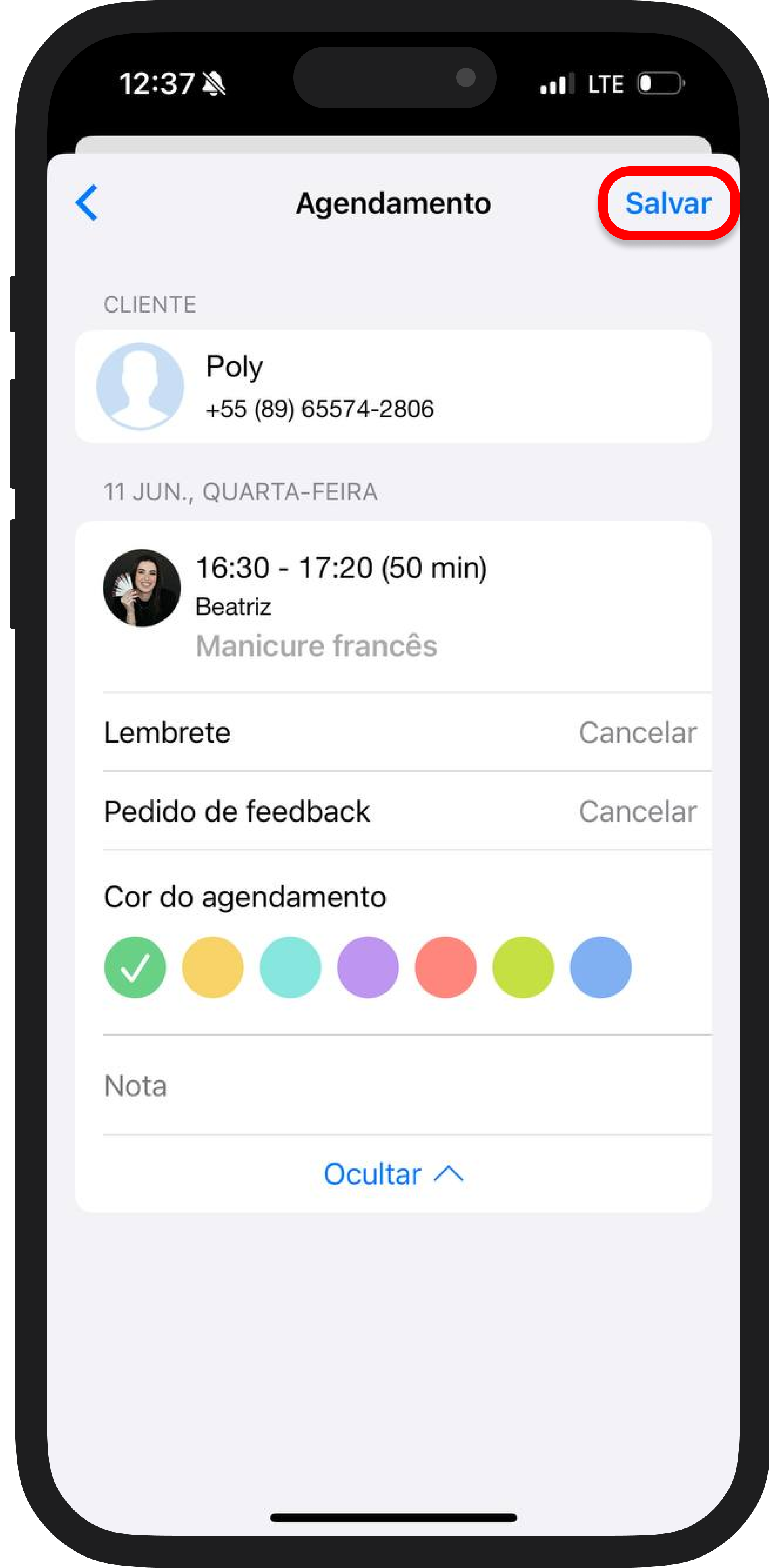
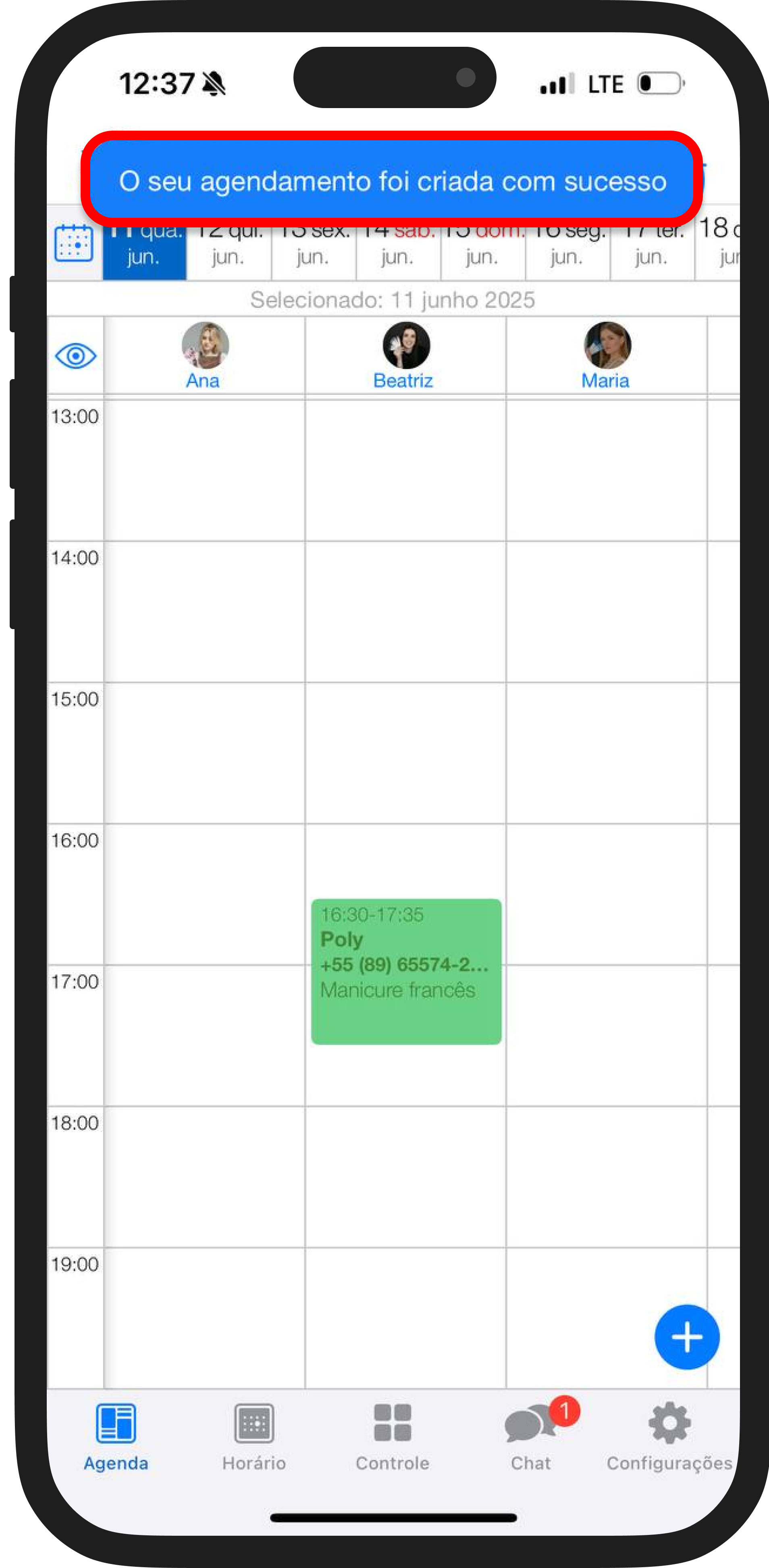
E se eu precisar voltar? 🤔
Para voltar a uma etapa anterior na criação do agendamento, basta clicar na etapa desejada no menu superior. Isso facilita caso você mude de ideia ou precise corrigir algo.
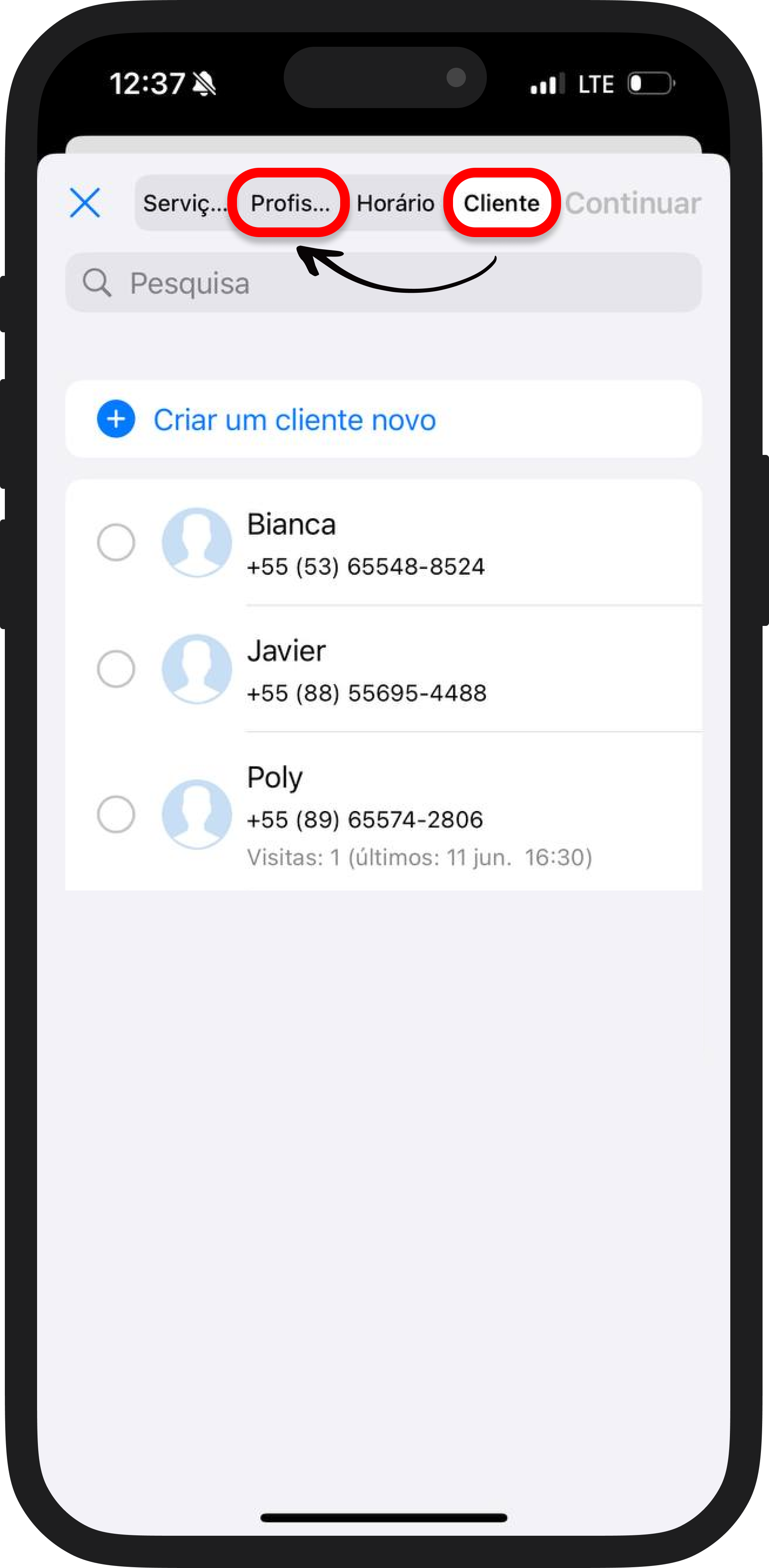
🧍♂️ Cenário 3. Comece escolhendo um cliente
1. Encontre o cliente na lista ou crie um novo.
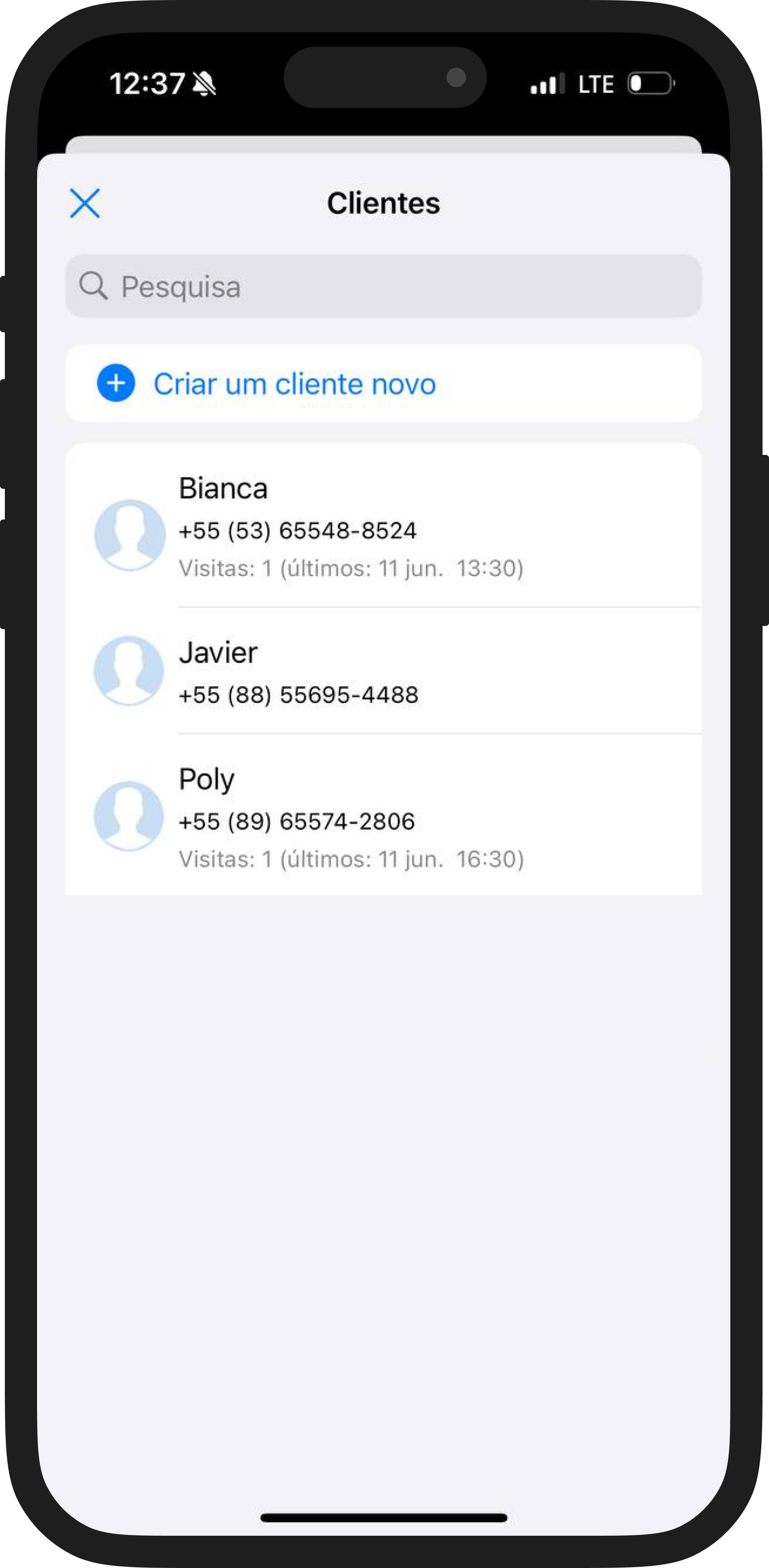
2. Se o cliente já esteve com você antes, pode selecionar um agendamento repetido e indicar o serviço anterior. Se for um cliente novo ou que nunca usou seus serviços, escolha como deseja continuar: pelo profissional ou pelo serviço.
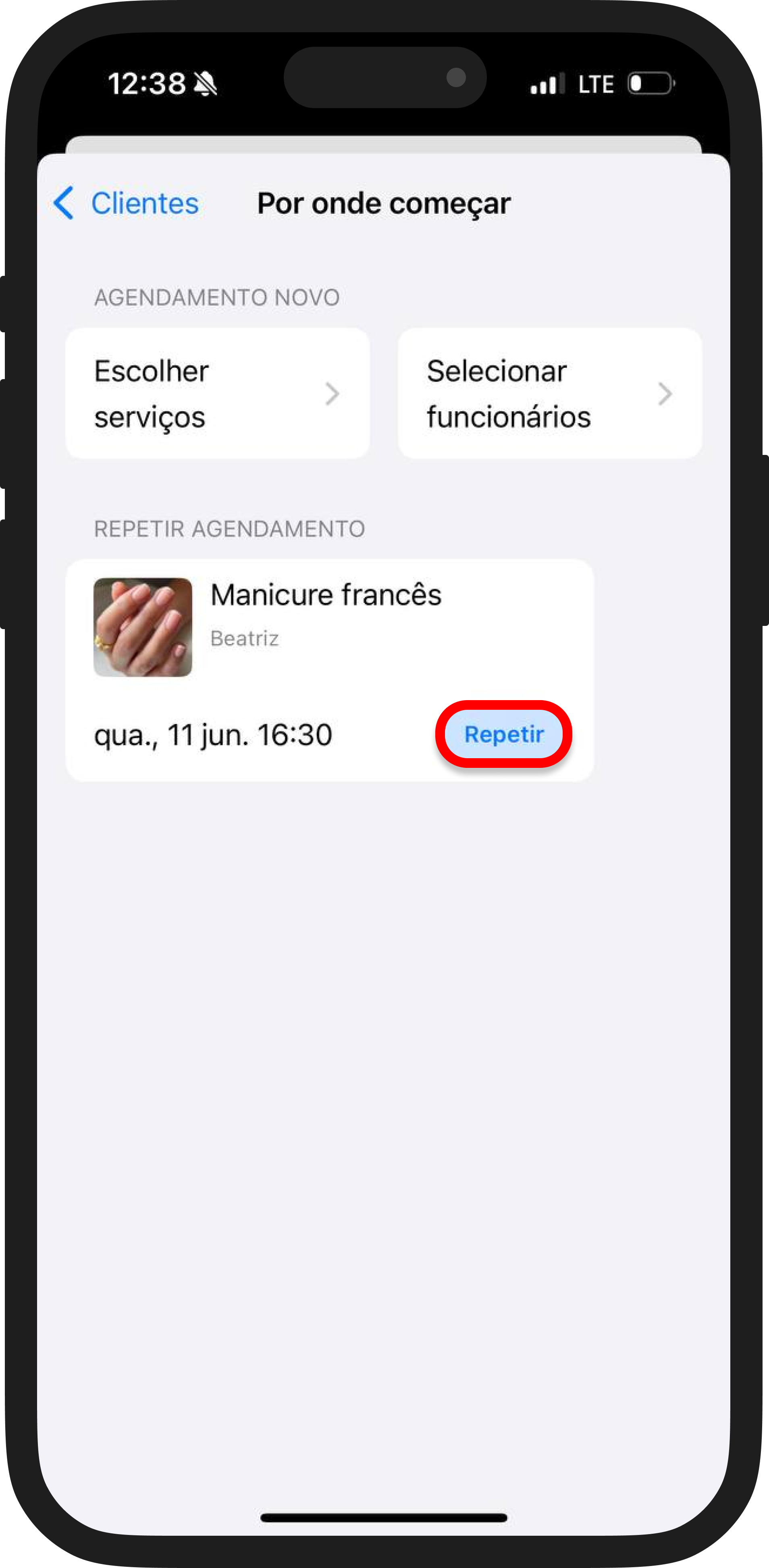
3. Depois, o processo é o mesmo: selecione a data, o horário e crie várias consultas idênticas, se necessário.
4. Edite o agendamento final e clique em "Salvar".
Escolha o que funciona melhor para você — por cliente, serviço ou membro da equipe.
O botão "+" na seção "Agenda" permite criar uma reserva rapidamente em qualquer situação — em movimento, entre tarefas ou no final do seu turno 😉
📲 Simplicidade, flexibilidade e rapidez — tudo em um clique!
📚 Leia também: